win11如何关闭windows热键 win11关闭windows热键在哪里设置
更新时间:2023-10-18 15:45:21作者:jhuang
许多用户已经在电脑上安装上了最新版win11系统,对于一些用户来说,新的windows快捷键组合可能会对正常操作带来影响,所以就有用户需要关闭windows热键功能。那么win11如何关闭windows热键呢?下面我们将为大家介绍win11关闭windows热键在哪里设置的方法,帮助大家解决问题。
win11热键怎么关闭方法:
1、右键开始菜单,打开“运行”。
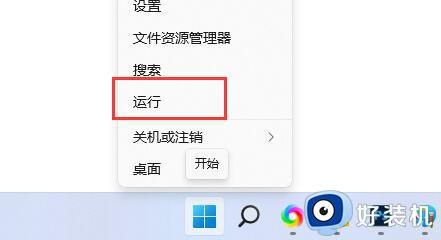
2、输入“gpedit.msc”,回车确定。
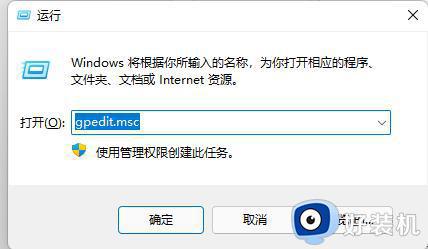
3、进入“用户配置”,展开“管理模板”下的“Windows组件”。
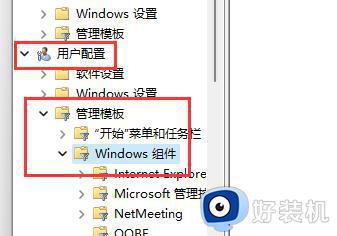
4、在下方列表找到并打开“文件资源管理器”。
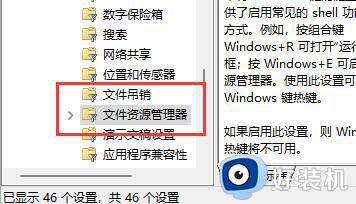
5、双击打开其中的“关闭Windows键热键”配置。
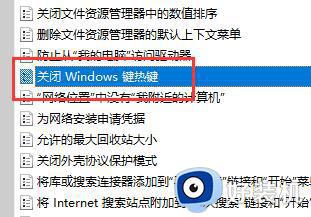
6、更改左上角选项为“已启用”并保持。更改完成后重启电脑即可关闭win11快捷键。
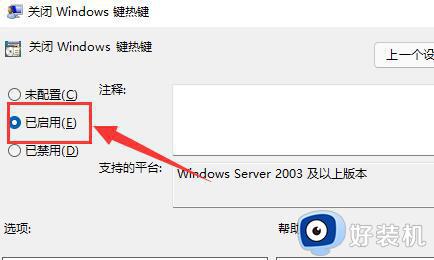
以上是关于win11如何关闭windows热键的全部内容,如果您遇到这种情况,可以按照以上方法解决,希望这些方法能够帮助到您。
win11如何关闭windows热键 win11关闭windows热键在哪里设置相关教程
- win11开启热键功能的方法 win11怎么启用热键
- win11的启用或关闭windows功能在哪里 win11启用或关闭windows功能怎么打开
- win11怎么关闭快捷键 win11关闭系统热键方法
- win11怎么关闭截屏快捷键 win11截图快捷键如何取消
- win11开启热键的方法 win11怎么开启windows热键
- win11筛选键怎么关 win11键盘筛选键怎么关闭
- win11关闭热门资讯的操作教程 win11小组件删除热点资讯的方法
- win11关闭热门资讯的操作方法 win11小组件新闻怎么关闭
- win11的关机键在哪里 windows 11在哪里关机
- win11右键在终端中打开怎么关闭 win11右键在windows终端中打开的删除步骤
- win11家庭版右键怎么直接打开所有选项的方法 win11家庭版右键如何显示所有选项
- win11家庭版右键没有bitlocker怎么办 win11家庭版找不到bitlocker如何处理
- win11家庭版任务栏怎么透明 win11家庭版任务栏设置成透明的步骤
- win11家庭版无法访问u盘怎么回事 win11家庭版u盘拒绝访问怎么解决
- win11自动输入密码登录设置方法 win11怎样设置开机自动输入密登陆
- win11界面乱跳怎么办 win11界面跳屏如何处理
win11教程推荐
- 1 win11安装ie浏览器的方法 win11如何安装IE浏览器
- 2 win11截图怎么操作 win11截图的几种方法
- 3 win11桌面字体颜色怎么改 win11如何更换字体颜色
- 4 电脑怎么取消更新win11系统 电脑如何取消更新系统win11
- 5 win10鼠标光标不见了怎么找回 win10鼠标光标不见了的解决方法
- 6 win11找不到用户组怎么办 win11电脑里找不到用户和组处理方法
- 7 更新win11系统后进不了桌面怎么办 win11更新后进不去系统处理方法
- 8 win11桌面刷新不流畅解决方法 win11桌面刷新很卡怎么办
- 9 win11更改为管理员账户的步骤 win11怎么切换为管理员
- 10 win11桌面卡顿掉帧怎么办 win11桌面卡住不动解决方法
